Widok rozwiązania
Nowoczesne widoki rozwiązań ułatwiają pracę z obiektami rozwiązania i składnikami podrzędnymi rozwiązań.
Omówienie widoku rozwiązania
Panele – Lewy panel nawigacyjny składa się z następujących obszarów:
- Omówienie. Zawiera szczegółowe informacje o rozwiązaniu, takie jak nazwa wyświetlana, nazwa, data utworzenia, wersja, zarządzane lub niezarządzane, wydawca, opis oraz informacje, czy rozwiązanie jest łatą. Ponadto na pasku poleceń można znaleźć informacje o stanie rozwiązania oraz akcje rozwiązania, takie jak eksportowanie, klonowanie, zastosowanie uaktualnienia i tłumaczenia.
- Obiekty. Przedstawia widok drzewa wszystkich obiektów w rozwiązaniu. Wybierz obiekt z listy obiektów (4) w celu wyświetlenia lub edytowania.
- Historia. Przedstawia operacje rozwiązania ukończone w rozwiązaniu. Operacją może być import, eksport lub dezinstalacja rozwiązania. W historii rozwiązań są wyświetlane informacje, takie jak wersja rozwiązania, wydawca rozwiązania, typ operacji, czas rozpoczęcia i zakończenia operacji oraz wynik stan operacji.
Widok drzewa. W okienku Obiekt w widoku drzewa jest wyświetlana lista, która można przeglądać, by znaleźć obiekt w celu otwarcia go lub jednego z jego składników podrzędnych. Wyszukaj obiekty i składniki podrzędne znajdujące się w rozwiązaniu.
Pasek poleceń. Kontekstowy pasek poleceń do wykonywania działań na rozwiązaniu, obiektach lub składnikach podrzędnych.
Lista obiektów. Wyświetla informacje i składniki, które można wyświetlać i/lub otwierać w celu edytowania wybranego obiektu z okienka Obiekty. Dodawanie istniejących obiektów i składników podrzędnych lub tworzenie nowych dla rozwiązań niezarządzanych.
Funkcja wyszukiwania. Użyj opcji do filtrowania listy składników podrzędnych dla obecnie zaznaczonego obiektu. Odfiltruj wszystkie właściwości składnika podrzędnego. Na przykład można filtrować tylko typy danych wyszukiwania lub czy kolumna jest wymagana przez wprowadzenie tych ciągów w polu Wyszukiwanie.
Wyłączanie widoku nowoczesnych rozwiązań
Domyślnie widok nowoczesnych rozwiązań jest włączony. Aby wyłączyć, w obszarze Rozwiązania przełącz Włączony podgląd rozwiązania na wyłączone.
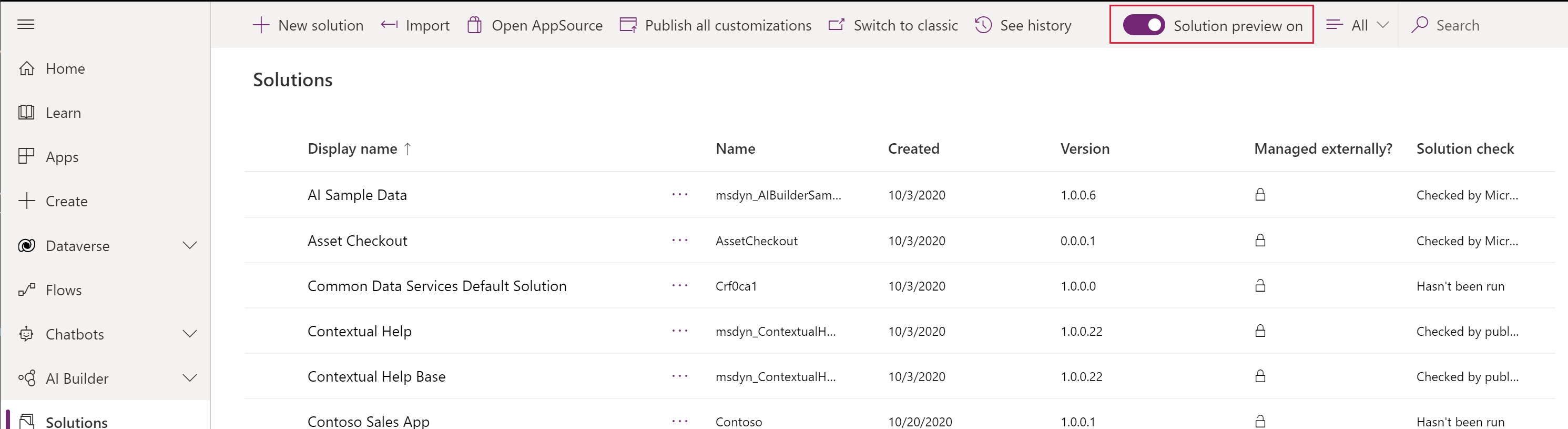
Zobacz także
Wyświetl historię rozwiązania
Wyświetlanie zależności składnika
Tworzenie rozwiązania
Opinia
Dostępne już wkrótce: W 2024 r. będziemy stopniowo wycofywać zgłoszenia z serwisu GitHub jako mechanizm przesyłania opinii na temat zawartości i zastępować go nowym systemem opinii. Aby uzyskać więcej informacji, sprawdź: https://aka.ms/ContentUserFeedback.
Prześlij i wyświetl opinię dla
